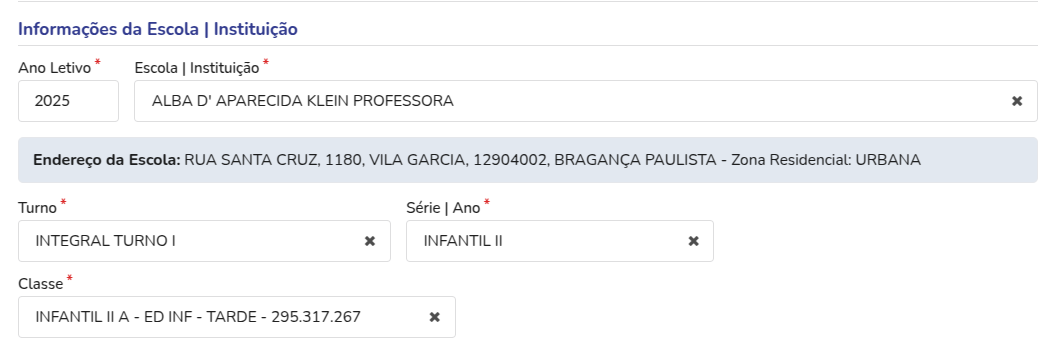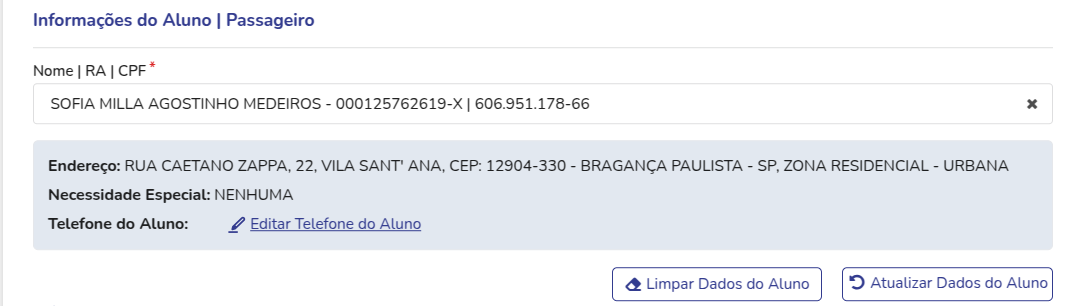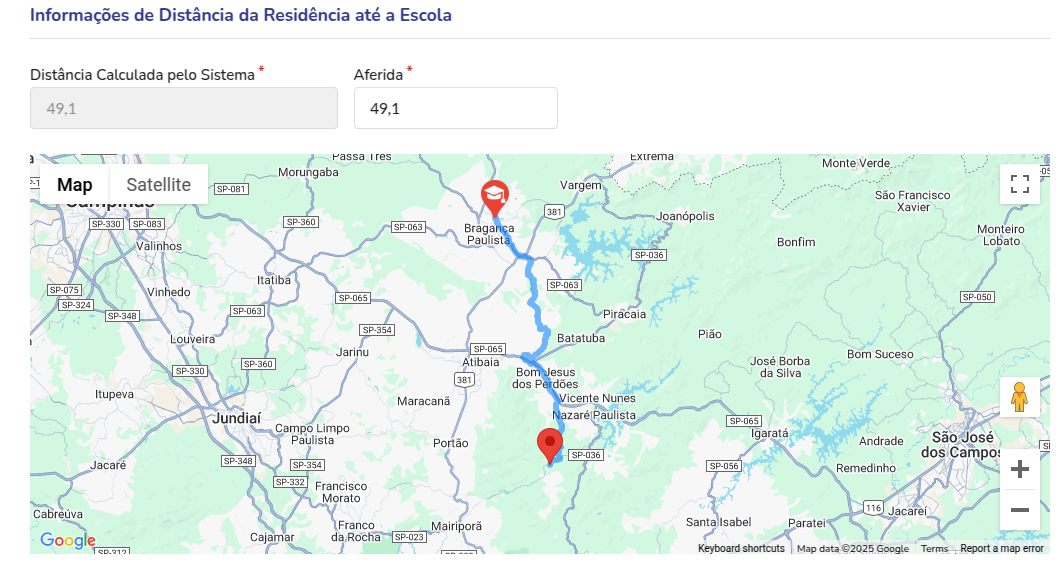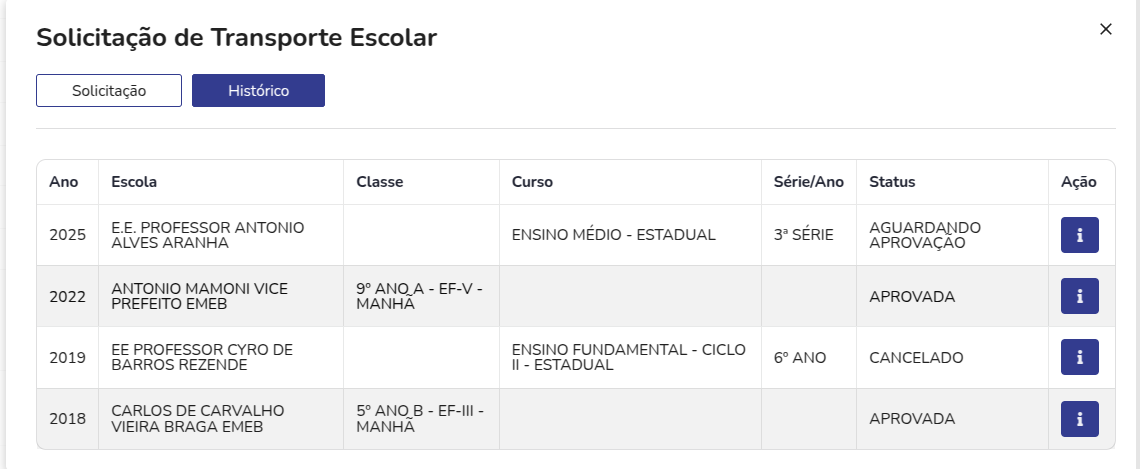Modal de "Nova Solicitação"
📝 Visão Geral
Título: Solicitação de Transporte Escolar
URL: /transporte/solicitacao_escolar/solicitacao/pesquisar
Este modal permite o cadastro de novas solicitações de transporte escolar para alunos que não possuam uma solicitação em situação de Aguardando Aprovação ou Aprovada para o ano de referência.
O modal é dividido em duas seções:
- Solicitação: Responsável pelo preenchimento dos campos necessários para o cadastro da solicitação.
- Histórico: Permite a visualização das solicitações anteriores do aluno.
📍 Localização:
Transporte > Solicitação Escolar > Solicitação > Solicitação de Transporte Escolar (Modal)
1.Solicitação
Esta seção permite o preenchimento das informações necessárias para a criação de uma nova solicitação de transporte escolar. Todos os campos obrigatórios estão sinalizados com um asterisco (*).
Informações da Escola | Instituição
Todos os campos abaixo devem seguir um efeito em cascata, onde a seleção de um campo atualizará automaticamente os dados dos campos subsequentes.
- Ano Letivo *: Informe o ano de referência para a solicitação
Tipo: Numérico (Inteiro)
Validação: Mínimo: 1 dígito, Máximo: 4 dígitos e Campo é obrigatorio.
Escola | Instituição *: Selecionar a escola ou instituição vinculada ao aluno.
- Tipo: Dropdown de seleção unica.
- Validação: Campo é obrigatorio.
- Endereco da Escola:
- Campo apenas de visualização para mostrar o endereço da escola selecionada acima.
Turno *: Selecionar o turno escolar.
- Tipo: Dropdown de seleção unica.
- Validação: Campo é obrigatorio.
- Opções Disponíveis: INTEGRAL, INTEGRAL TURNO I, INTEGRAL TURNO II, MANHÃ, NOTURNO, TARDE, VESPERTINO
Série | Ano *: Selecionar a Serie/Ano do aluno.
- Tipo: Dropdown de seleção unica.
- Validação: Campo é obrigatorio somente em casos que ele não seja um Instituição Filantropica.
Curso *: Selecionar o Curso do aluno.
- Tipo: Dropdown de seleção unica.
- Visibilidade: Este campo não deve exibir quando a escola selecionada seja municipal.
Classe *: Selecionar a Classe do aluno.
- Tipo: Dropdown de seleção unica.
- Validação: Campo é obrigatorio.
- Visibilidade: Este campo só deve exibir quando a escola selecionada seja municipal.
Informações da Aluno | Passageiro
Este campo será influenciado pelos campos acima quando a escola for municipal.
- Nome | RA | CPF *: Selecione o Aluno/Passageiro.
- Tipo: Dropdown (Seleção única)
Funcionamento Diferenciado:
Lista todos os alunos da escola ou classe selecionada, considerando apenas alunos que não tenham solicitação referente ao ano preenchido no campo Ano Letivo.
Serão considerados o Nome Civil, Nome Afetivo e Nome Social.
Escola Municipal:
- Lista todos os alunos da escola ou classe selecionada,considerando apenas alunos que não tenham solicitação referente ao ano preenchido no campo Ano Letivo.
Escolas não Municipais:
Inicia a listagem apenas após a digitação de, no mínimo, 3 caracteres referentes a RA, CPF ou Nome
- Após a seleção do aluno deve exibir as seguintes abaixo:
- Endereco
- Necessidade Especial (Caso haja)
- Telefone do Aluno (Caso haja): Após os telefones deve conter um botão que enviará o usuario para o "Cadastro de Aluno > Contatos" para que ele consiga alterar caso necessario.
- Alem de conter dois botões no canto inferior direito, sendo eles:
- Limpar Dados do Aluno: Responsável por limpar os dados já cadastratados anteriormente.
- Atualizar Dados do Aluno: Responsável por atualizar os dados que estão sendo exibidos acima em caso de alteração durante o periodo de criação da solicitação
Informações da Solicitações
Todos os campos abaixo devem seguir um efeito em cascata, onde a seleção de um campo atualizará automaticamente os dados dos campos subsequentes.
- Tipo de Transporte : Selecione o tipo de transporte.
- Tipo: Dropdown de seleção unica.
- Opções Disponíveis: FRETE, FROTA, PASSE ESCOLAR, FRETE + FROTA + PASSE ESCOLAR.
- Motivo da Solicitação *: Selecione o motivo de solicitação.
- Tipo: Dropdown de seleção unica.
- Visibilidade: Este campo deve exibir apenas quando o campo "Distancia Aferida" ser maior que 2.0.
- Opções Disponíveis: Neste caso cada municipio conta com opções diferentes,segue abaixo cada uma delas.
Bragança Paulista: ALUNO COM NECESSIDADE EDUCACIONAL ESPECIAL, BARREIRA FÍSICA, DISTÂNCIA RESIDÊNCIA/ESCOLA, DECISÃO JUDICIAL, ZONA RURAL.
Valinhos: RODOVIA OU FERROVIA, RIO, LAGO OU LAGOA, MATA, SERRA, MORRO OU LOCAL DESERTO, DIVISÓRIA FÍSICA FIXA, LINHA ELETRIFICADA, VAZADOURO, DEMANDA REDUÇÃO DE TURNO
Cosmópolis: RODOVIA OU FERROVIA, RIO, LAGO OU LAGOA, MATA, SERRA, MORRO OU LOCAL DESERTO, DIVISÓRIA FÍSICA FIXA, LINHA ELETRIFICADA, VAZADOURO, DEMANDA REDUÇÃO DE TURNO
Informações da complementares
- Acompanhante : Selecione entre Sim ou Não.
- Tipo: Radio Group
- Opções Disponíveis: SIm e Não
- Responsável:
- Tipo: Dropdown de seleção unica.
- Visibilidade: Deve exibir caso o 'Acompanhante' for "Sim".
- Validação: Campo é obrigatorio em que 'Acompanhante' for "Sim".
Informações de Distância da Residência até a Escola
- Distância Calculada pelo Sistema : Campo apenas para visualização do valor calculado pelo sistema.
- Tipo: Decimal (Separado por virgula)
- Aferida:
- Tipo: Decimal (Separado por virgula)
- Validação: Campo é obrigatorio.
- Mapa:
- Conterá onde permitirá que o usuario altere a localização do pontos onde iniciará e terminará o trajeto. Sendo ajustando salva essa nova latitude e longitude para o trajeto.
Observações
- Observação : Campo para preenchimento de Observações sobre a solicitação.
- Tipo: Campo de Texto
- Validação: Máximo: 1000 dígitos.
Botões de Ação:
Botões serão responsáveis por Salvar, Cancelar e Imprimir Comprovante.
Salvar
-
Função: Ao ser acionado, este botão ele executará a criação da solicitação de transporte, liberando o botão para impressão do comprovante.
-
Comportamento: Esse botão por padrão abrirá um pop-pap para de "Sim" ou "Não", caso selecione "Sim" ele deve fechar o pop-pap e liberar o botão de 'Imprimir Comprovante'.
Imprimir Comprovante
-
Função: Ao ser acionado, iniciará a geração do comprovante de solicitação para a situação de 'Aguardando Aprovação'.
-
Comportamento: Será aberto em uma nova aba o comprovante de solicitação de transporte com a situação "Aguardando Aprovação".
Cancelar
-
Função: Ao ser acionado, será fechado o modal limpando todos os campos já preenchidos.
-
Comportamento: Será fechado o modal e caso não tenha salvado a operação, o aluno continuará sem solicitação de transporte.
2. Histórico (Submódulo)
Permite a visualização das solicitações anteriores do aluno. Os dados são apresentados em formato de tabela, fornecendo uma visão geral das informações relevantes de cada solicitação.
Regras de Negócio
-
A lista de solicitações é ordenada do mais recente para o mais antigo.
Estrutura da Tabela do Histórico
- Ano de Referência: Contém o ano cadastrado no campo “Ano” na modal de “Nova Solicitação”.
- Nº Sol: Este número é uma sequência gerada refente ao ano de referência.
- Classe: Em caso de escola municipal, identifica a turma e período.
- Curso: Em caso de escola não municipal identifica o curso.
- Série/Ano: Indentificar Serie/Ano .
- Status (Situação): Situação atual em que se encontra a solicitação.
- Ação: Botão para visualizar detalhes da solicitação.